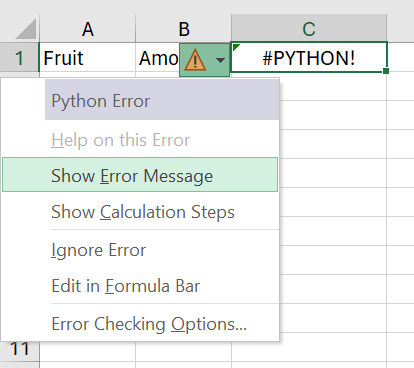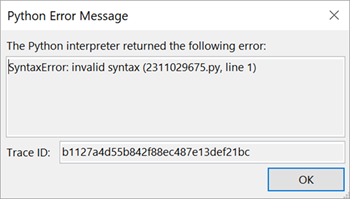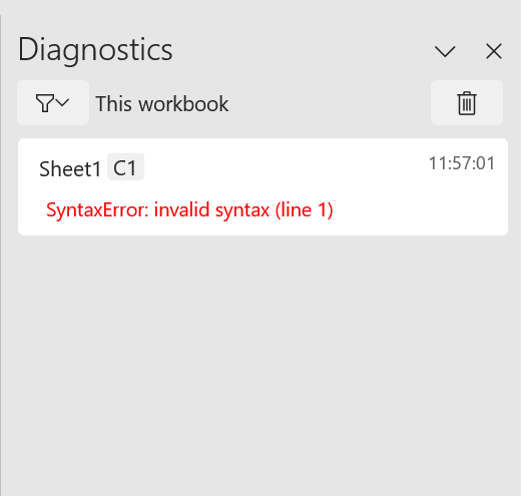Resolver erros do Python no Excel
Aplica-se A
O Python no Excel está disponível para utilizadores de Pequenas, Médias e Grandes Empresas que executem o Canal Atual no Windows, a partir da Versão 2408 (Compilação 17928.20114), e o Canal Empresarial Mensal no Windows, a partir da Versão 2408 (Compilação 17928.20216). Também está disponível no Excel na Web para utilizadores das Pequenas, Médias e Grandes Empresas. O Python no Excel está disponível em versão de pré-visualização para utilizadores Familiares e Pessoais no Excel na Web ou ao executar o Canal Atual no Windows, a partir da Versão 2405 (Compilação 17628.20164). Está disponível em pré-visualização para utilizadores de Educação a executar o Canal Atual (Pré-visualização) através do Programa Insider do Microsoft 365. Atualmente, não está disponível para o Canal Empresarial Semestral.
O Python no Excel está disponível para utilizadores empresariais e empresariais que executem o Canal Atual no Excel para Mac a partir da Versão 16.96 (Compilação 25041326). Está disponível em pré-visualização para utilizadores familiares e pessoais no Excel para Mac através do Programa Microsoft 365 Insider. Escolha o nível Insider do Canal Beta e instale a compilação mais recente do Excel; Está disponível a partir da Versão 16.95 (Compilação 25021921).
Para mais informações sobre disponibilidade, consulte Disponibilidade do Python no Excel. Se encontrar quaisquer problemas com o Python no Excel, comunique-os ao selecionar Ajuda > Feedback no Excel.
É a primeira vez que utiliza o Python no Excel? Consulte Introdução ao Python no Excel e Introdução ao Python no Excel.
Requisitos de funcionalidades
Reveja a seguinte lista de requisitos antes de resolver erros.
Disponibilidade da plataforma
A funcionalidade não está disponível nas seguintes plataformas.
-
Excel para iPad
-
Excel para iPhone
-
Excel para Android
Para obter informações de disponibilidade adicionais, veja Python in Excel availability (Disponibilidade do Python no Excel).
Acesso à Internet
O Python no Excel requer acesso à Internet porque os cálculos são executados em servidores remotos na Microsoft Cloud. Os cálculos não são executados pela sua aplicação Excel local.
Licença de suplemento Python no Excel
Se comprou a licença do suplemento Python no Excel e está a trabalhar em vários computadores, o Excel poderá demorar entre 24 a 72 horas a atualizar a licença. Experimente atualizar a licença manualmente ao aceder a Conta de > de Ficheiros > Atualizar Licença.
Para obter mais informações sobre a licença do suplemento, consulte FAQ sobre licenciamento de suplementos do Python no Excel.
Nota: Com uma subscrição elegível do Microsoft 365, os utilizadores do Python no Excel têm acesso limitado à computação Python premium todos os meses sem a licença do suplemento Python no Excel. Depois de exceder o limite mensal, a computação python transita para a computação padrão. Para obter mais informações, veja Computação Python premium e padrão.
Resolver erros do Excel
Os cálculos do Python no Excel podem devolver erros padrão do Excel em células Python, como #PYTHON!, #BUSY! e #CONNECT!.
Aceder à mensagem de erro
Para saber mais sobre como um erro do Excel se aplica à sua fórmula Python, abra a mensagem de erro. Para abrir a mensagem de erro, selecione o símbolo de erro junto à célula e, em seguida, selecione Mostrar Mensagem de Erro no menu. A captura de ecrã seguinte mostra o menu de erros que contém Mostrar Mensagem de Erro.
Em seguida, o Excel apresenta uma Mensagem de Erro do Python com informações adicionais. Neste caso, o erro #PYTHON! é o resultado de uma sintaxe Python inválida na linha 1 na fórmula Python.
Nota: O painel de tarefas de diagnóstico é aberto automaticamente no Excel se o erro #PYTHON! for devolvido. Veja informações sobre o erro #PYTHON! na secção seguinte para saber mais sobre o painel de tarefas de diagnóstico.
Erros comuns
#BLOCKED!
O Python no Excel tem de estar ativado num livro para que as fórmulas Python sejam calculadas. Se vir o erro #BLOCKED!, certifique-se de que tem acesso aos serviços ligados do Microsoft 365.
Nota: O Python no Excel não é suportado para subscrições do Microsoft 365 baseadas em dispositivos (atribuídas a um dispositivo em vez de a um utilizador) nem utiliza a ativação de computador partilhado (vários utilizadores partilham o mesmo computador e cada utilizador inicia sessão com a sua própria conta). Para mais informações sobre disponibilidade, consulte Disponibilidade do Python no Excel.
Para obter mais #BLOCKED! casos de erro relacionados com Python no Excel, veja Como corrigir um erro #BLOCKED!: Python no Excel.
#BUSY!
O erro #BUSY! indica que os cálculos do Python estão em execução na Microsoft Cloud. Se o erro #BUSY! for apresentado durante mais de 60 segundos, tente repor o runtime do Python. No separador Fórmulas, no grupo Python, selecione Repor runtime. Em alternativa, utilize o atalho de teclado Ctrl+Alt+Shift+F9.
Compre uma licença de suplemento Python no Excel ou ative a pré-visualização do Python no Excel para aceder a cálculos mais rápidos com computação premium. Para saber mais, consulte O que está incluído na sua subscrição do Microsoft 365.
#CALC!
O Python no Excel não suporta referências a células com valores voláteis, como células com a função RAND. As fórmulas python que referenciam células com valores voláteis devolvem o erro #CALC.
Os cálculos do Python no Excel podem processar até 100 MB de dados de cada vez. Tentar executar um cálculo com mais de 100 MB de dados devolve o erro #CALC! erro. Experimente utilizar um conjunto de dados mais pequeno.
#CONNECT!
Experimente atualizar a ligação com a Microsoft Cloud ao repor o runtime do Python. No separador Fórmulas, no grupo Python, selecione Repor runtime. Em alternativa, utilize o atalho de teclado Ctrl+Alt+Shift+F9.
#PYTHON!
O erro #PYTHON! provavelmente indica um erro de sintaxe Python. O painel de tarefas de diagnóstico é aberto automaticamente se o erro #PYTHON! for devolvido. Verifique o painel de tarefas de diagnóstico para ver detalhes sobre o erro.
Ver o painel de tarefas de diagnóstico
O painel de tarefas de diagnóstico é apresentado na IU do Excel, no lado direito da grelha. Utilize o painel de tarefas de diagnóstico para ver continuamente saídas padrão, erros padrão e erros de intérprete com os cálculos do Python no Excel. Para abrir manualmente o painel de tarefas de diagnóstico, aceda a uma célula Python na folha de cálculo, abra o menu de contexto (clique com o botão direito do rato ou Ctrl+clique na célula) e selecione Diagnósticos para esta célula.
A captura de ecrã seguinte mostra o painel de tarefas de diagnóstico a apresentar um erro: um erro de sintaxe para uma fórmula Python na célula C1.
Erros de #TRANSPOSIÇÃO DE LIMITES!
O erro #SPILL! provavelmente indica que uma célula no intervalo de saída do Python já contém dados. Isto pode ser o resultado da devolução de um objeto Python como valores do Excel. Os valores do Excel podem transpor várias células. Consulte Como corrigir um erro #SPILL! para obter estratégias de resolução.
#TIMEOUT!
O #TIMEOUT! o erro indica que a fórmula python excedeu o tempo máximo de execução atribuído.
Tente executar a fórmula novamente ou repor o runtime do Python. No separador Fórmulas, no grupo Python, selecione Repor runtime ou utilize o atalho de teclado Ctrl+Alt+Shift+F9.
Também pode ajustar o limite de tempo limite do Python. Aceda a Opções de > de Ficheiros > > AvançadasAo calcular este livro e definir o Tempo Limite da Fórmula python conforme pretendido.
#UNKNOWN!
O erro #UNKNOWN! numa célula Python indica provavelmente que a sua versão do Excel não suporta Python no Excel. Para saber mais, consulte a secção Requisitos de funcionalidades anteriormente neste artigo.